Como editor de imágenes profesional, GIMP puede cambiar el tamaño de sus imágenes fácilmente. ¿Cómo cambiar el tamaño de una imagen en GIMP? Puede ampliar una imagen, reducir el tamaño de la escala de una imagen o cambiar el tamaño de archivo de una imagen. Para ayudarte, esta publicación te proporcionará instrucciones claras sobre cómo cambiar el tamaño de la imagen en gimp.
GIMP (Programa de manipulación de imágenes GNU) es una aplicación de edición de imágenes gratuita y de código abierto disponible en Windows, Mac, Linux. Con él, puede cambiar el tamaño de la imagen, hacer que la imagen sea transparente, recortar, rotar y voltear imágenes, y más. Pero, ¿cómo cambiar el tamaño de una imagen en GIMP? Simplemente lea la siguiente parte y aprenderá cómo permitir que GIMP cambie el tamaño de las imágenes.
Y si deseas convertir tus imágenes en un video increíble o una presentación de fotos, ¡MiniTool MovieMaker es la mejor herramienta!
Cómo cambiar el tamaño de una imagen en GIMP – Cambiar el tamaño de una escala de imagen
Cuando se trata de cambiar el tamaño de una imagen, la primera forma es ampliar o reducir el tamaño de una imagen. ¿Cómo dejar que GIMP cambie el tamaño de las imágenes ajustando la dimensión de una escala de imagen? Aquí está la guía práctica.
Paso 1. Descarga, instala y abre GIMP.
Paso 2. Ve a Archivo> Abrir , elija la imagen de destino y haga clic en Abrir .
Paso 3. Haz clic en la Imagen> Imagen a escala para abrir el cuadro de diálogo Escalar imagen.
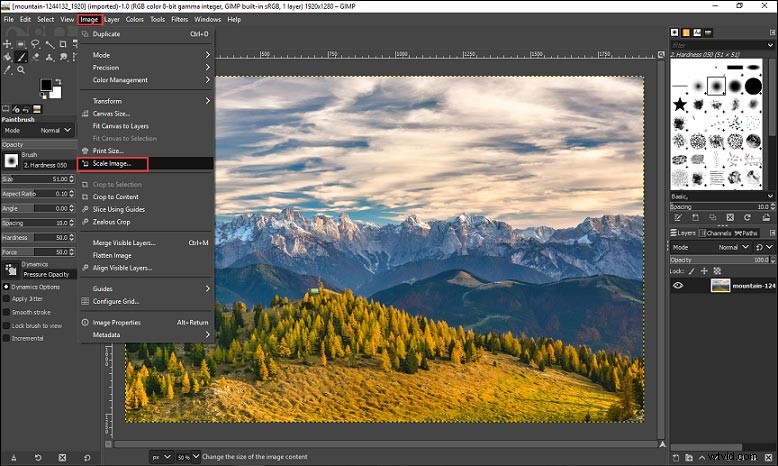 Imagen a escala"/>
Imagen a escala"/>
Paso 4. En este cuadro de diálogo, primero, elija un tipo de valor. Píxeles, o porcentaje, u otros.
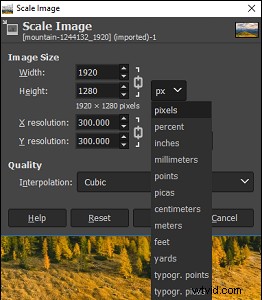
Paso 5. Escriba nuevos valores para Ancho y Alto.
Paso 6. Si es necesario, ingrese nuevos valores para la resolución X y la resolución Y.
Paso 7. En Calidad, haga clic en el menú desplegable para seleccionar el método de interpolación. El valor de interpolación predeterminado es Cúbico.
Paso 8. Toca la Escala para aplicar estos cambios.
Paso 9. Haz clic en Archivo> Guardar para guardar esta imagen redimensionada. Para exportar la imagen de nuevo al archivo de importación en el formato de importación, seleccione el Archivo> Sobrescribir …. Para exportar la imagen como para otro formato, haga clic en Archivo> Exportar como …. Para guardar la imagen con un nuevo nombre, toque Archivo> Guardar como ….
Artículo relacionado:Los 9 mejores redimensionadores de imágenes de 2020 (100 % gratis)
Cómo cambiar el tamaño de una imagen en GIMP - Cambiar el tamaño del archivo de una imagen
Para cambiar el tamaño de la imagen en GIMP, también puede controlar el tamaño del archivo al exportarlo como otro formato como JPEG. Aquí se explica cómo cambiar el tamaño de la imagen en gimp.
Paso 1. Inicie GIMP, presione Archivo> Abrir para cargar la imagen que desea cambiar de tamaño.
Paso 2. Después de editar, haz clic en Archivo> Exportar como , cambie el nombre del archivo y elija una nueva ubicación, y haga clic en Exportar .
Paso 3. En el cuadro de diálogo Exportar imagen como JPEG, mueva el control deslizante para cambiar la calidad de la imagen y cambiar el tamaño del archivo.
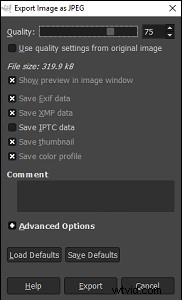
Paso 4. Cuando obtenga el tamaño de archivo deseado, toque Exportar botón.
Conclusión
Ahora, debe comprender cómo cambiar el tamaño de una imagen en GIMP. Es hora de practicar. ¡Intenta cambiar el tamaño de la imagen en GIMP tú mismo!
